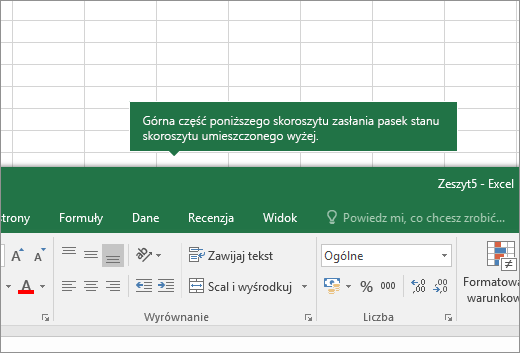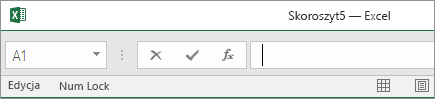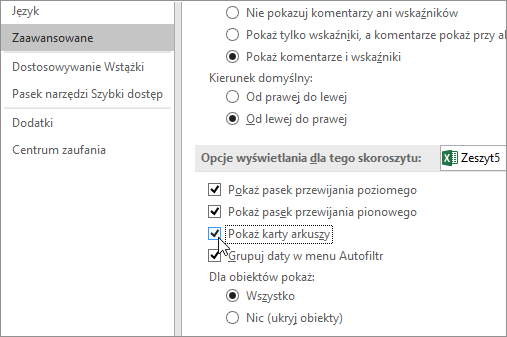Jeśli nie widzisz kart arkuszy u dołu skoroszytu programu Excel, przejrzyj poniższą tabelę, aby znaleźć potencjalną przyczynę i rozwiązanie.
Uwaga: Obrazy w tym artykule pochodzą z programu Excel 2016. Jeśli masz inną wersję programu, wygląd może się nieco różnić, ale funkcje pozostają takie same (chyba że zaznaczono inaczej).
|
Przyczyna |
Rozwiązanie |
|---|---|
|
Rozmiar okna ukrywa karty. |
Jeśli nadal nie widać kart, kliknij pozycję Widok > Rozmieść wszystko > Sąsiadująco > OK. |
|
Ustawienie Pokaż karty arkuszy jest wyłączone. |
Najpierw upewnij się, czy ustawienie Pokaż karty arkuszy jest włączone. Aby to zrobić:
|
|
Poziomy pasek przewijania przesłania karty. |
Umieść wskaźnik myszy na krawędzi paska przewijania, aż zostanie wyświetlona dwukierunkowa strzałka (patrz rysunek). Kliknij i przeciągnij strzałkę w prawo, aż pojawi się pełna nazwa karty i wszelkie pozostałe karty. 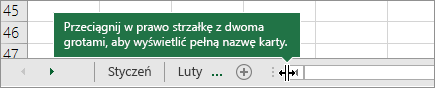 |
|
Arkusz jest ukryty. |
Aby odkryć arkusz, kliknij prawym przyciskiem myszy dowolną widoczną kartę, a następnie kliknij pozycję Odkryj. W oknie dialogowym Odkrywanie kliknij arkusz, który chcesz odkryć, a następnie kliknij przycisk OK. 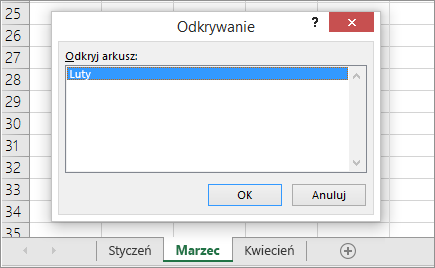 |
Potrzebujesz dodatkowej pomocy?
Zawsze możesz zadać pytanie ekspertowi w społeczności technicznej programu Excel lub uzyskać pomoc techniczną w Społecznościach.